Bạn có đang cố tải xuống ứng dụng chỉ trên Android để nhận lại lỗi cài đặt không? Sự cố có thể buộc bạn phải cài đặt ứng dụng từ web hoặc các cửa hàng ứng dụng không chính thức. Đây không phải là cách an toàn và thuận tiện nhất để tải xuống ứng dụng trên Android. Thay vào đó, bạn có thể sử dụng các thủ thuật dưới đây để khắc phục sự cố không thể cài đặt ứng dụng trên Android.
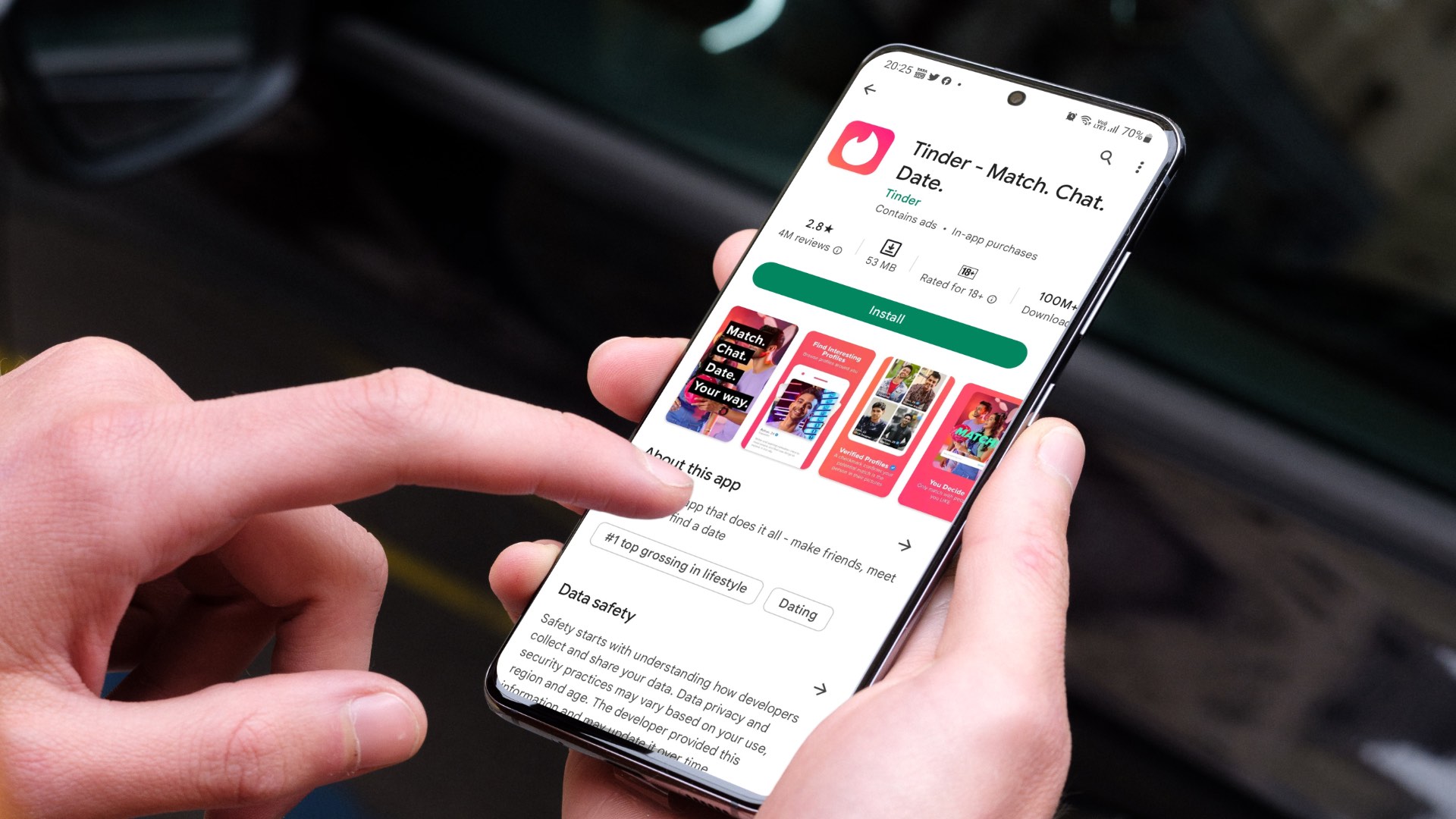
Gần đây, chúng tôi nhận thấy điện thoại Pixel của mình tải xuống ứng dụng từ Cửa hàng Play nhưng không cài đặt được. Cửa hàng Play hoàn tất quá trình tải xuống ngay lập tức nhưng không hoàn tất quá trình cài đặt. Nếu bạn đang gặp phải vấn đề tương tự, hãy xem các giải pháp bên dưới.
1. Kiểm tra bộ nhớ điện thoại
Trước khi cài đặt bất kỳ ứng dụng hoặc trò chơi lớn nào, bạn nên kiểm tra dung lượng bộ nhớ trống trên điện thoại của mình. Nếu điện thoại của bạn có ít bộ nhớ trong hơn, bạn sẽ tiếp tục gặp phải lỗi cài đặt.
Bước 1: Mở Cửa hàng Google Play và tìm kiếm ứng dụng hoặc trò chơi.
Bước 2: Kiểm tra dung lượng lưu trữ cần thiết từ trình đơn thông tin ứng dụng.
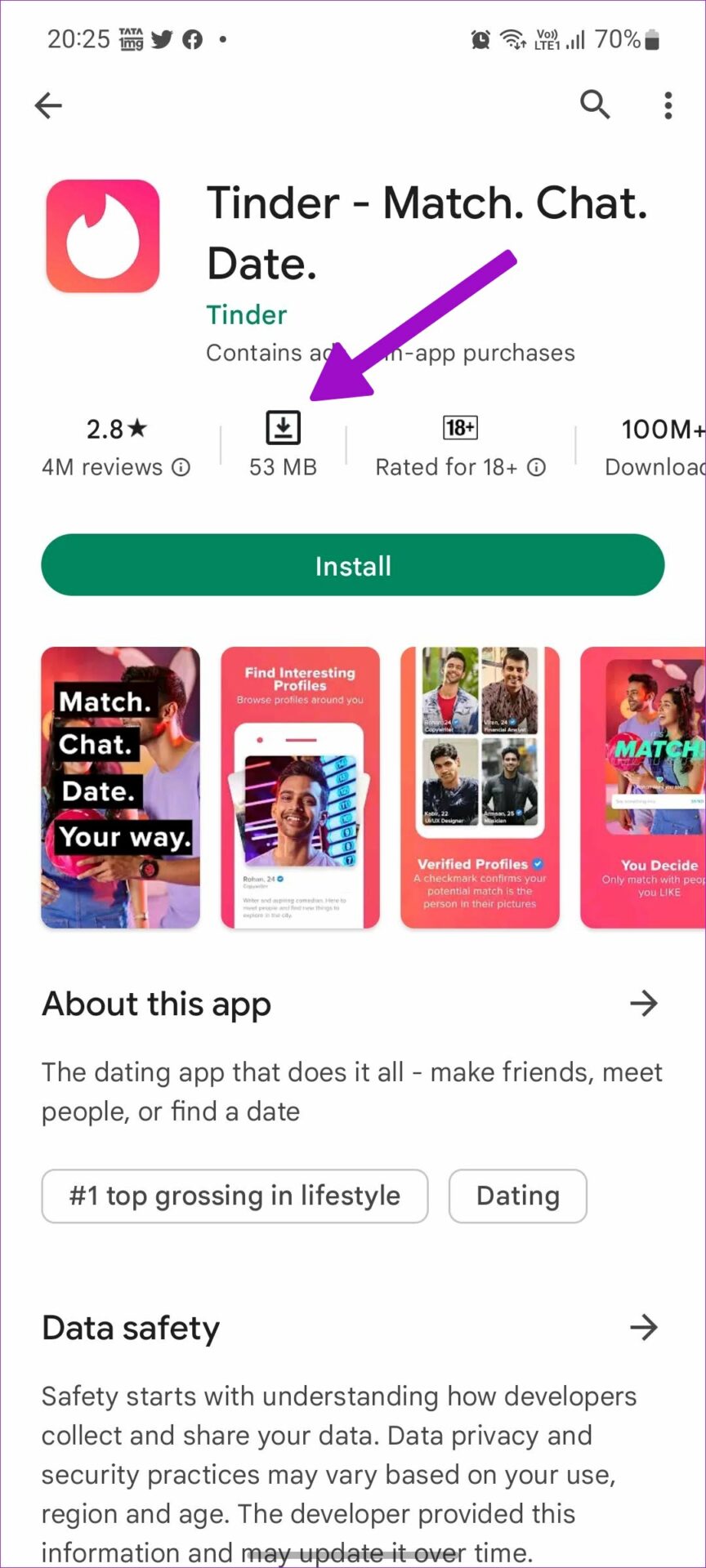
Bây giờ, hãy kiểm tra bộ nhớ còn lại trên điện thoại của bạn và xóa các tệp không liên quan.
Bước 1: Mở Cài đặt trên điện thoại của bạn.
Bước 2: Cuộn đến trình đơn chăm sóc thiết bị và pin.
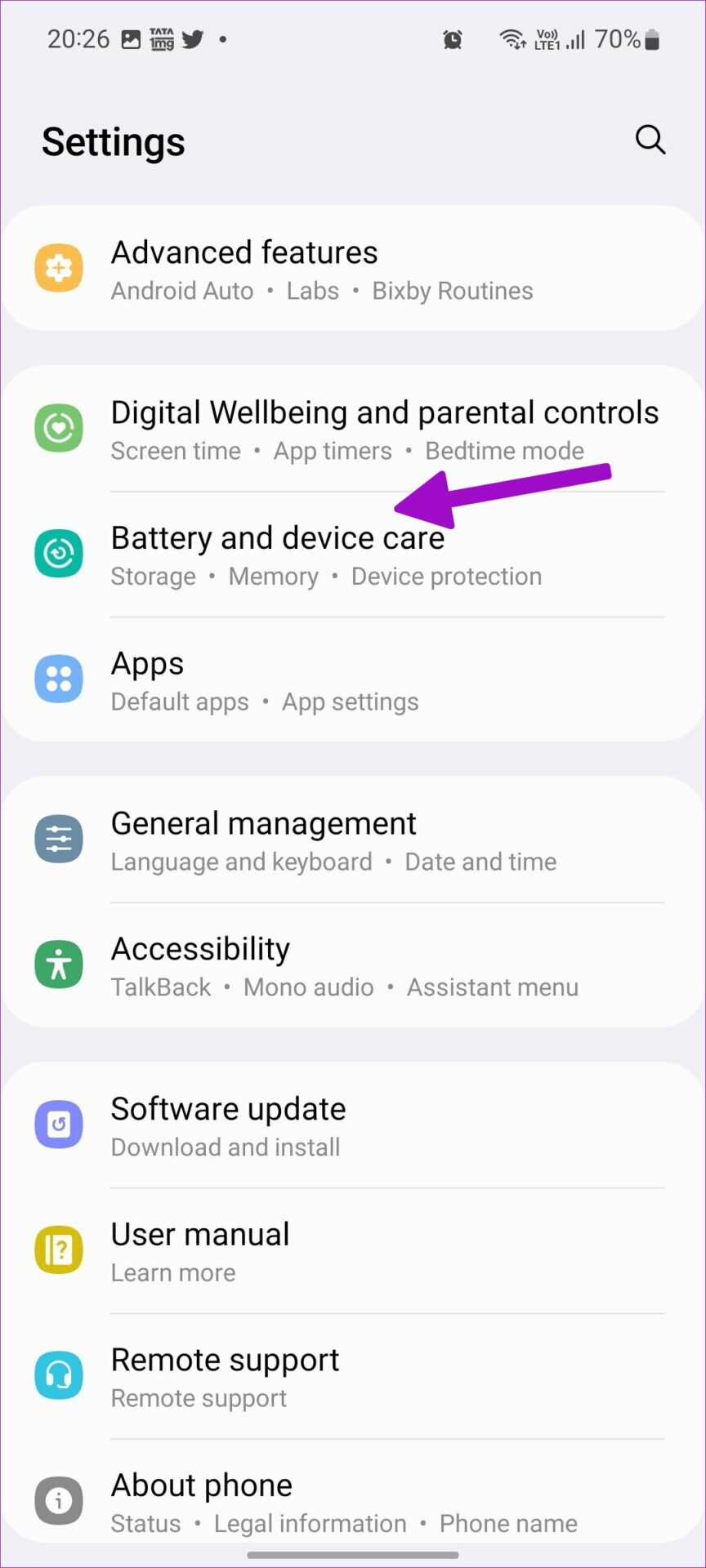
Bước 3: Nhấn vào Bộ nhớ.
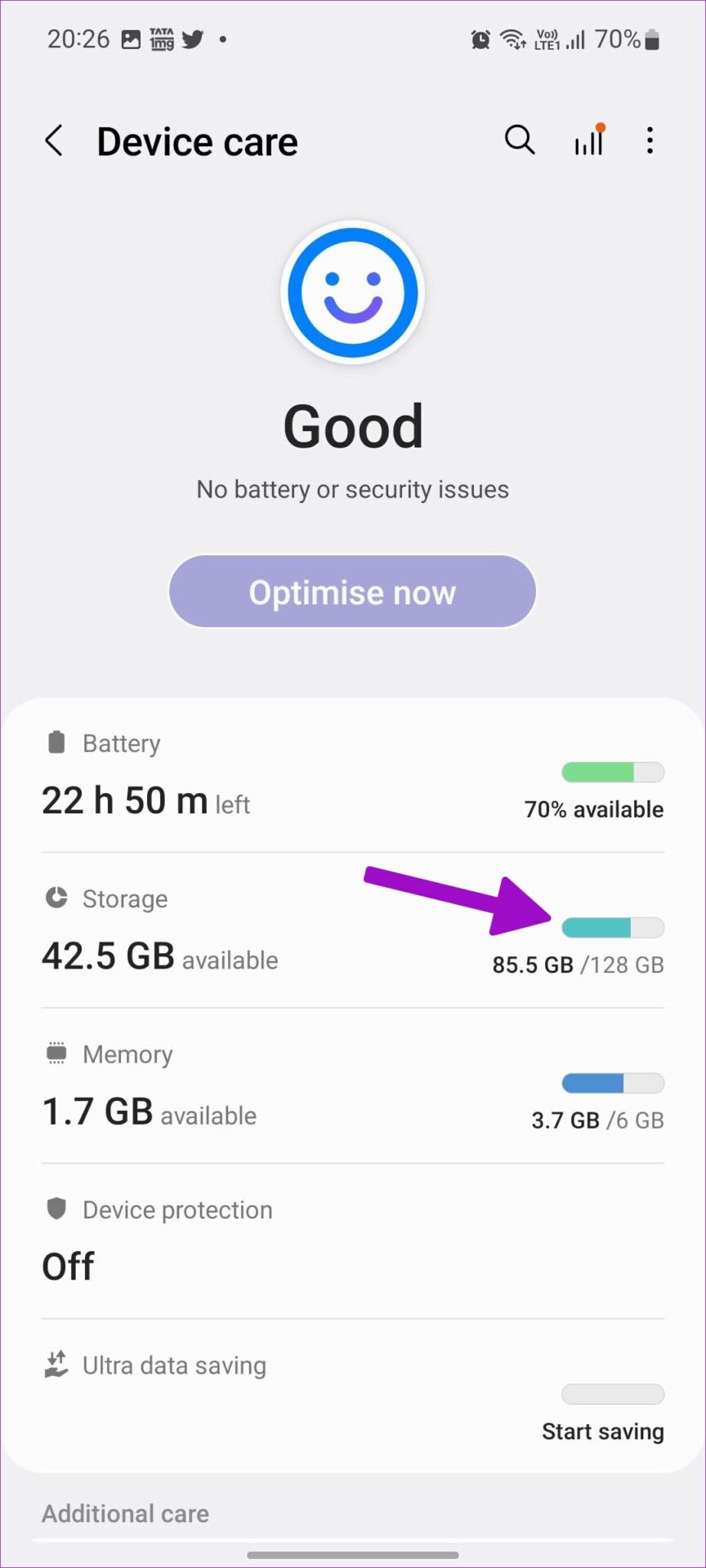
Bước 4: Kiểm tra bộ nhớ trong và cuộn đến các tệp lớn.
Bước 5: Xóa các tệp lớn trên điện thoại của bạn và giải phóng bộ nhớ.
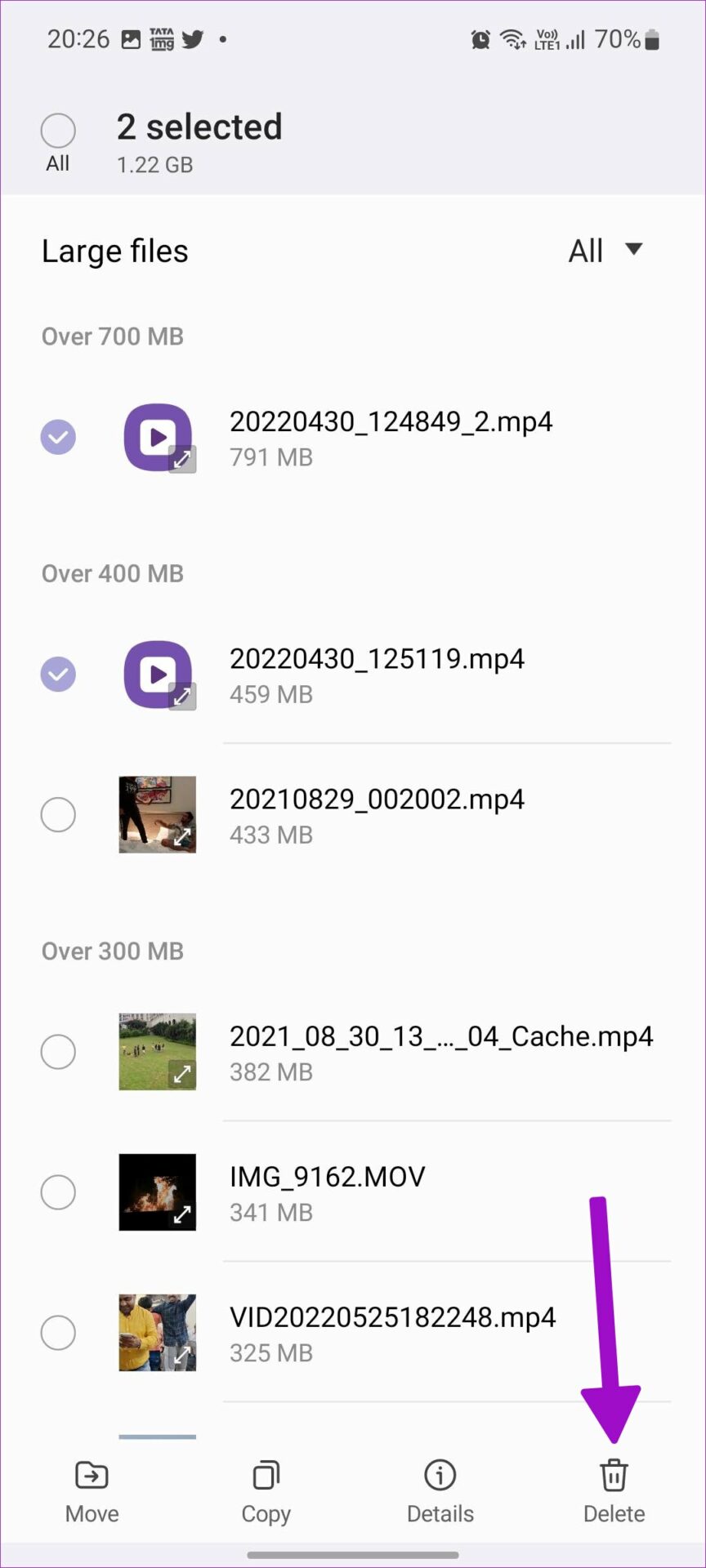
Các bước trên chỉ áp dụng cho điện thoại Samsung. Nếu bạn có điện thoại Android của công ty khác, hãy sử dụng ứng dụng Tệp của Google.
Bước 1: Khởi chạy ứng dụng Tệp trên Android.
Bước 2: Kiểm tra chi tiết bộ nhớ và sử dụng các đề xuất để xóa các tệp không liên quan.
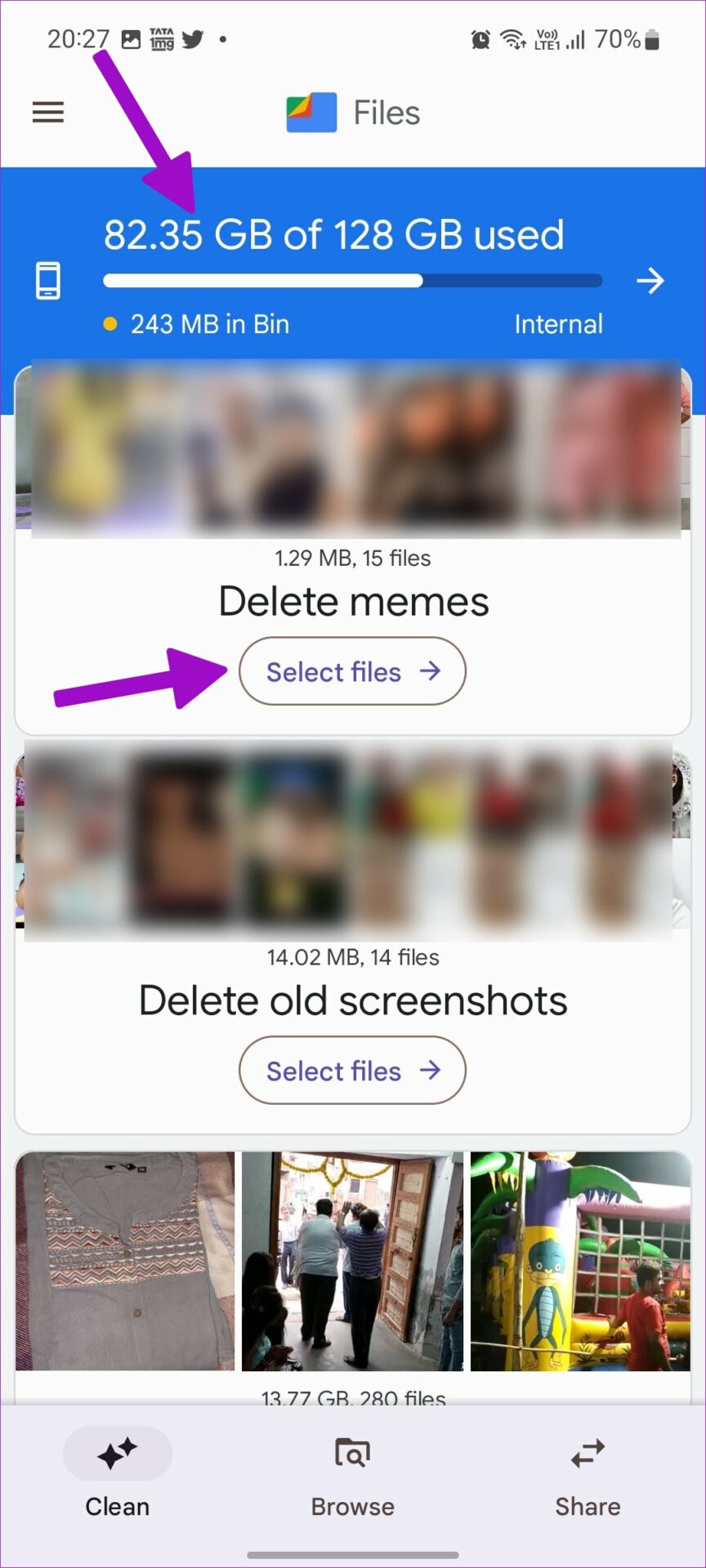
2. Kiểm tra Kết nối Internet
Khi điện thoại của bạn được kết nối với mạng Wi-Fi chậm, điều này có thể dẫn đến quá trình tải xuống bị hỏng. Bất kỳ lỗi nào trong quá trình tải xuống đều có thể khiến bạn gặp sự cố cài đặt.
Bạn có thể truy cập fast.com trong trình duyệt ưa thích của mình và kiểm tra tốc độ internet. Để có kết quả tốt nhất, bạn nên kết nối với kết nối Wi-Fi (băng tần 5 GHz chứ không phải băng tần 2,4 GHz chậm hơn) và tải xuống ứng dụng từ Cửa hàng Google Play.
3. Buộc dừng Cửa hàng Play trên Android
Khi Cửa hàng Google Play hoạt động sai trên Android, bạn có thể buộc dừng ứng dụng và thử lại.
Bước 1: Tìm biểu tượng Cửa hàng Google Play trên màn hình chính hoặc menu ngăn ứng dụng.
Bước 2: Nhấn và giữ trên Cửa hàng Google Play và mở trình đơn thông tin ứng dụng (nút i).
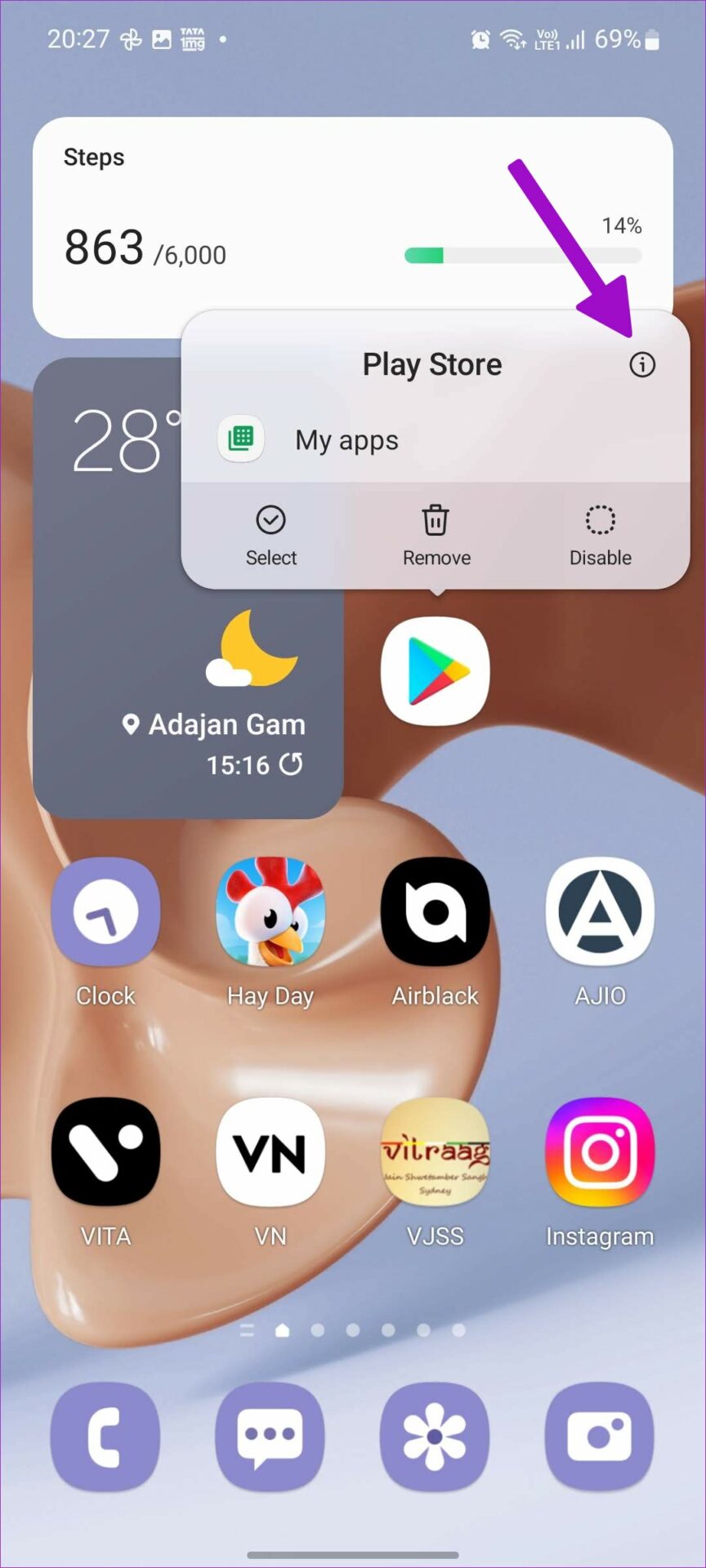
Bước 3: Nhấn vào nút dừng.
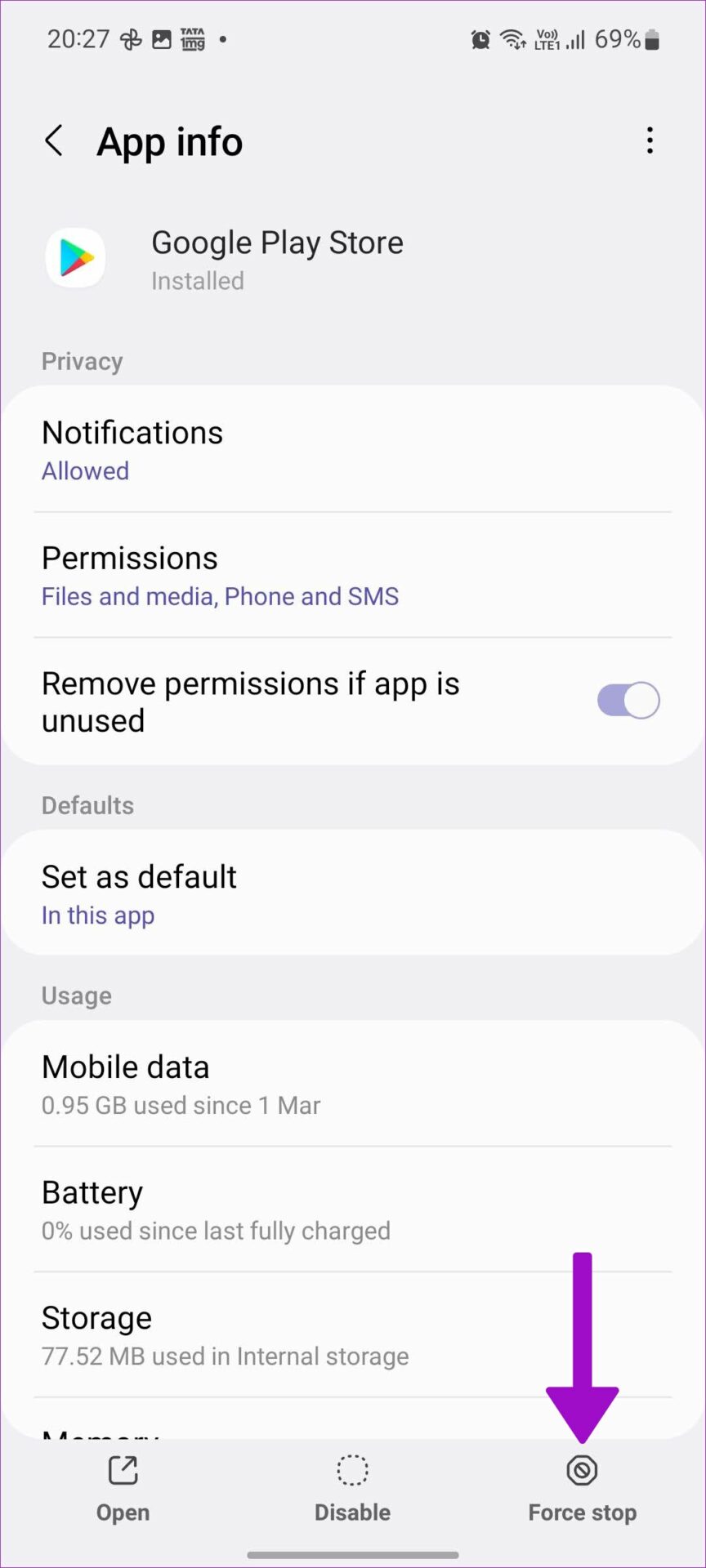
4. Gỡ cài đặt bản cập nhật Cửa hàng Play
Bản cập nhật Cửa hàng Play gần đây có thể làm rối loạn các chức năng ứng dụng trên điện thoại của bạn. Bạn có thể gỡ cài đặt các bản cập nhật Cửa hàng Play và thử vận may với việc cài đặt ứng dụng.
Bước 1: Mở menu thông tin Cửa hàng Play (tham khảo các bước ở trên).
Bước 2: Chọn menu ba chấm ở góc trên cùng bên phải.
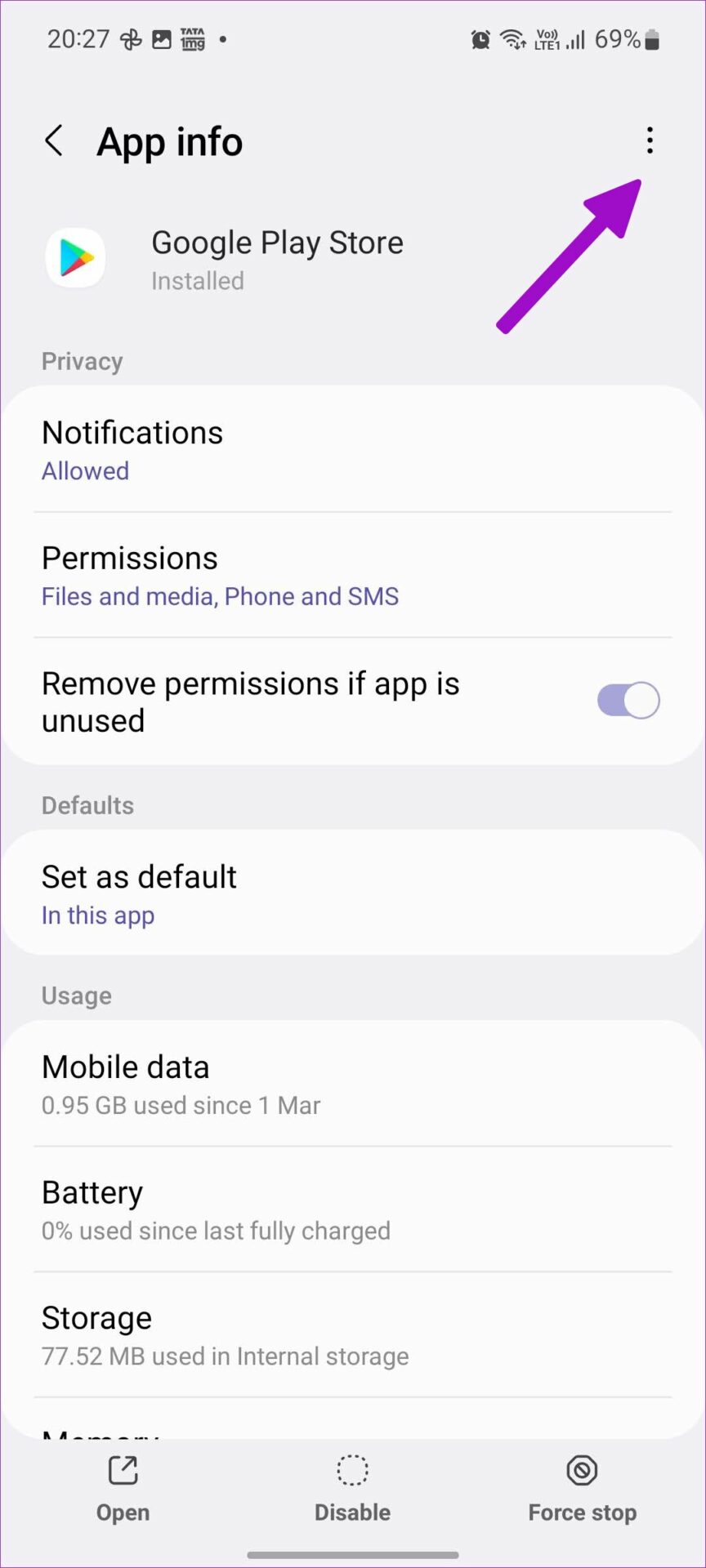
Bước 3: Chọn gỡ cài đặt các bản cập nhật.
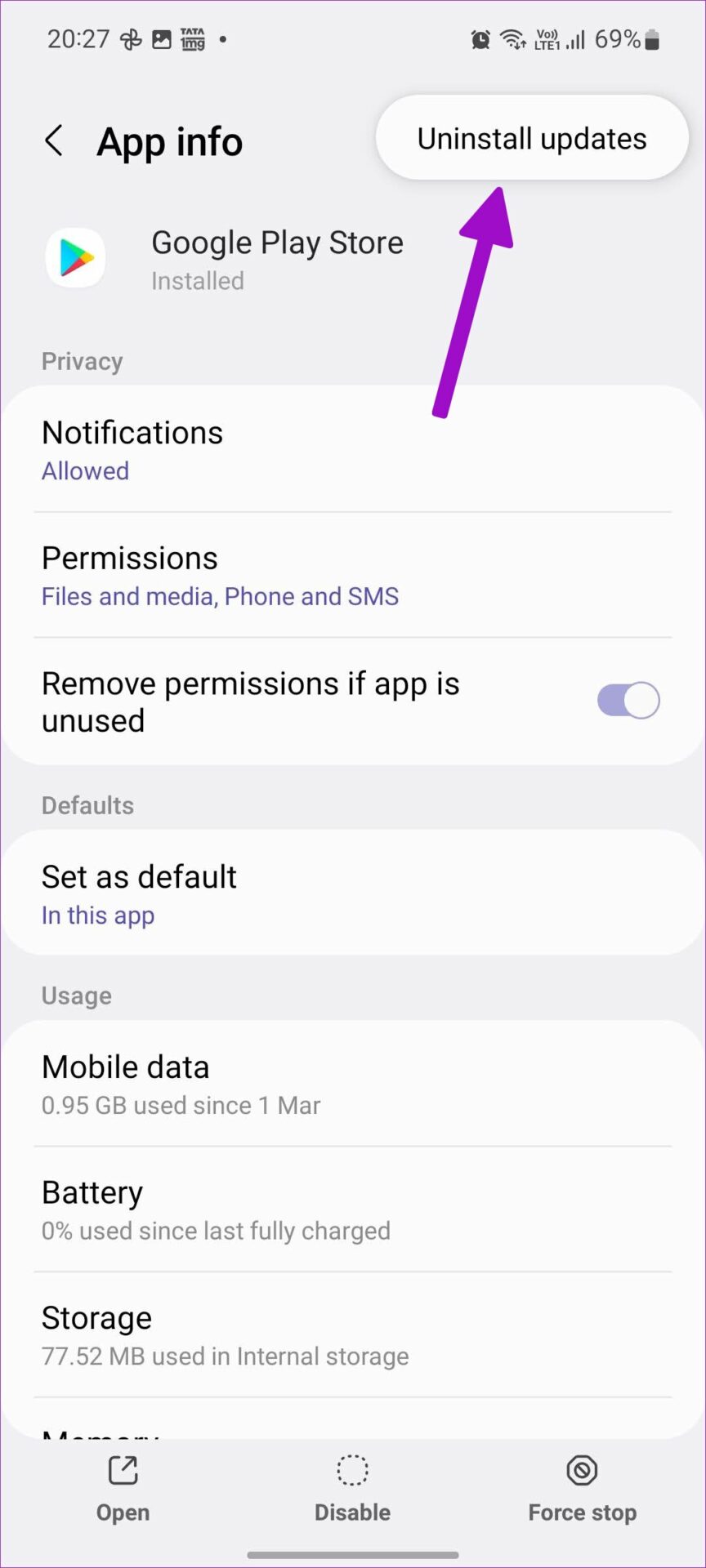
5. Tắt và bật Cửa hàng Play
Đó là một cách khác để khắc phục sự cố cài đặt ứng dụng và Cửa hàng Play trên Android. Bạn có thể tạm thời tắt Cửa hàng Play và bật lại.
Bước 1: Đi tới trình đơn thông tin Cửa hàng Play (kiểm tra các bước ở trên).
Bước 2: Nhấn vào tắt và bật ứng dụng sau một hoặc hai phút.
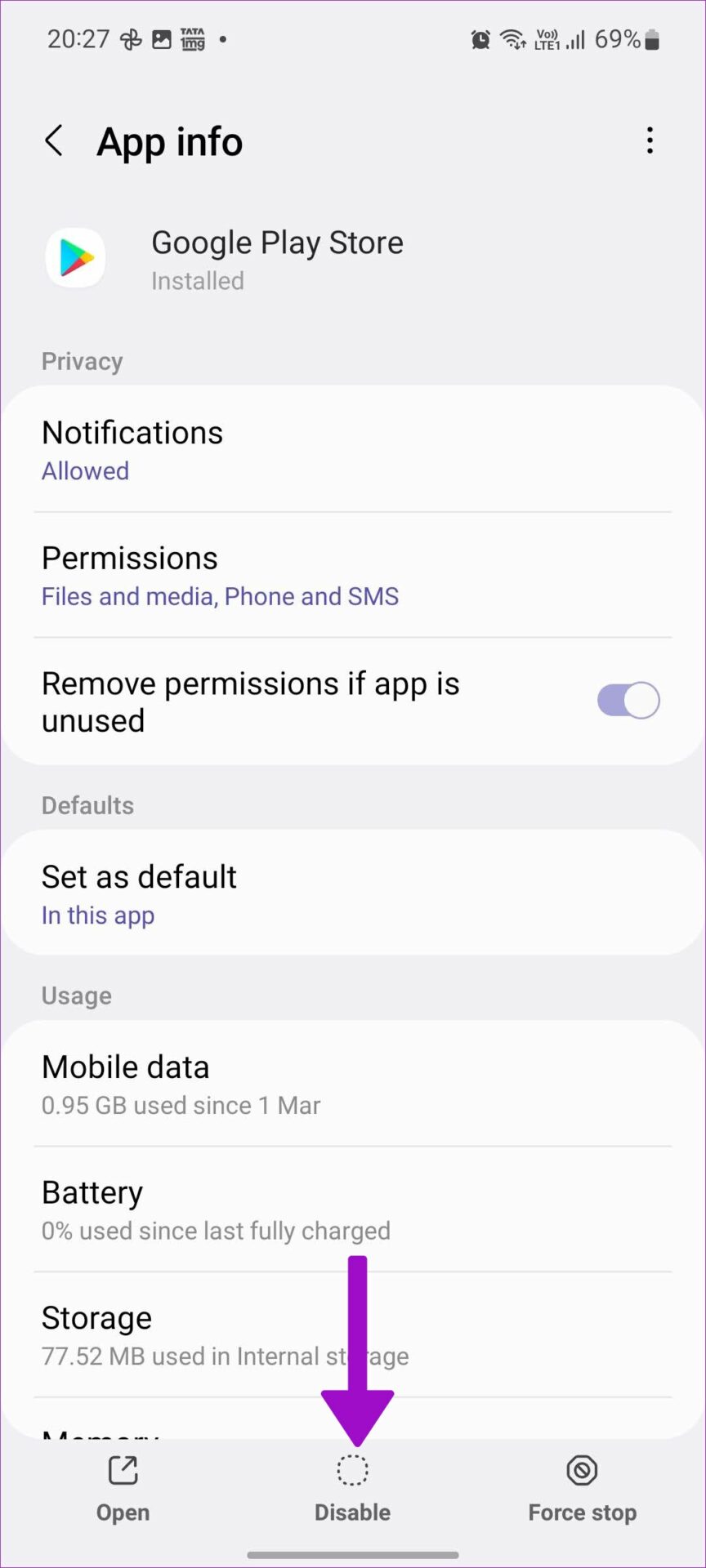
6. Xóa bộ nhớ cache của ứng dụng Cửa hàng Google Play
Cửa hàng Google Play thu thập các tệp trong bộ nhớ cache để ghi nhớ lịch sử tìm kiếm và chi tiết cá nhân của bạn. Bạn có thể nhận thấy lỗi cài đặt khi ứng dụng thu thập bộ nhớ cache bị hỏng. Làm theo các bước bên dưới để xóa bộ nhớ cache của Cửa hàng Google Play.
Bước 1: Đi tới trình đơn thông tin Cửa hàng Play.
Bước 2: Chọn Bộ nhớ.
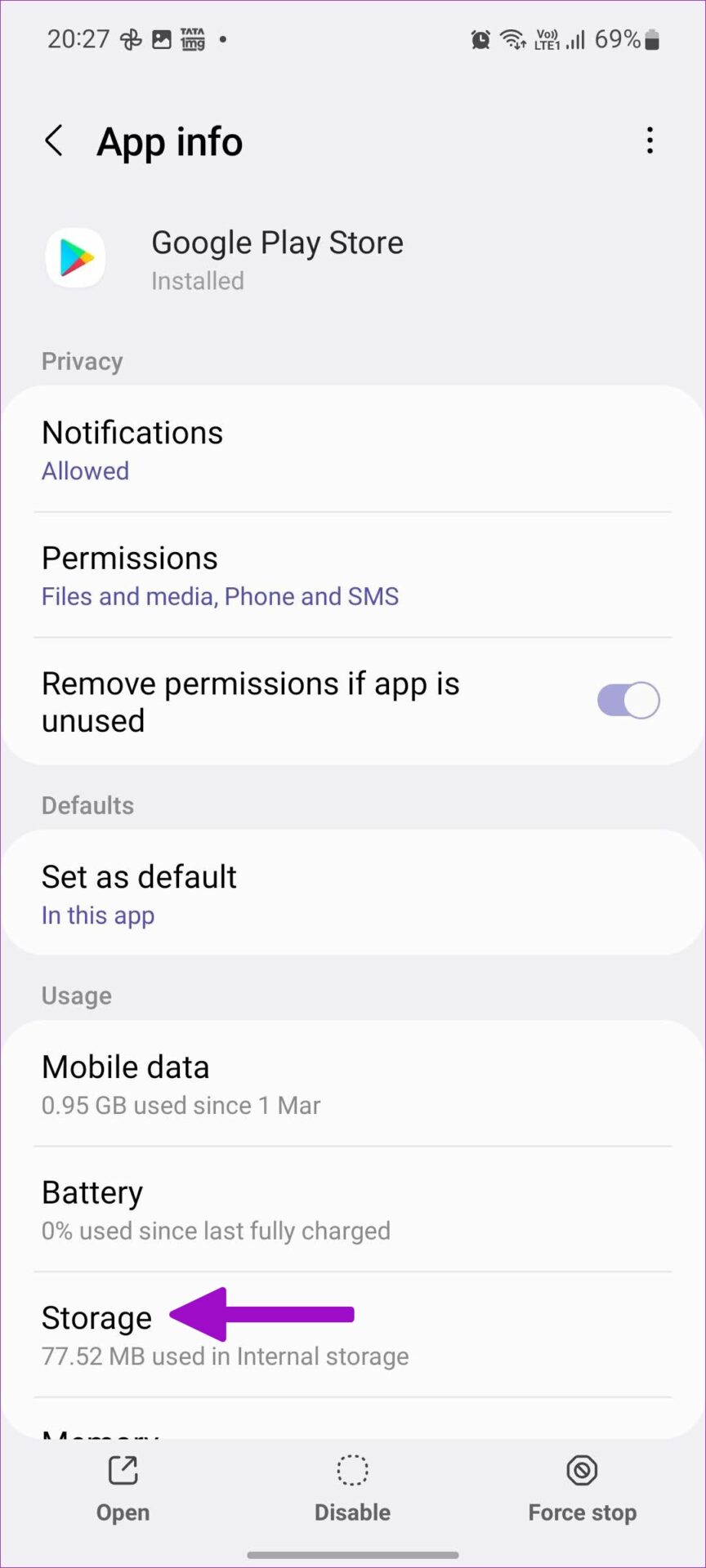
Bước 3: Xóa bộ nhớ cache khỏi trình đơn sau.
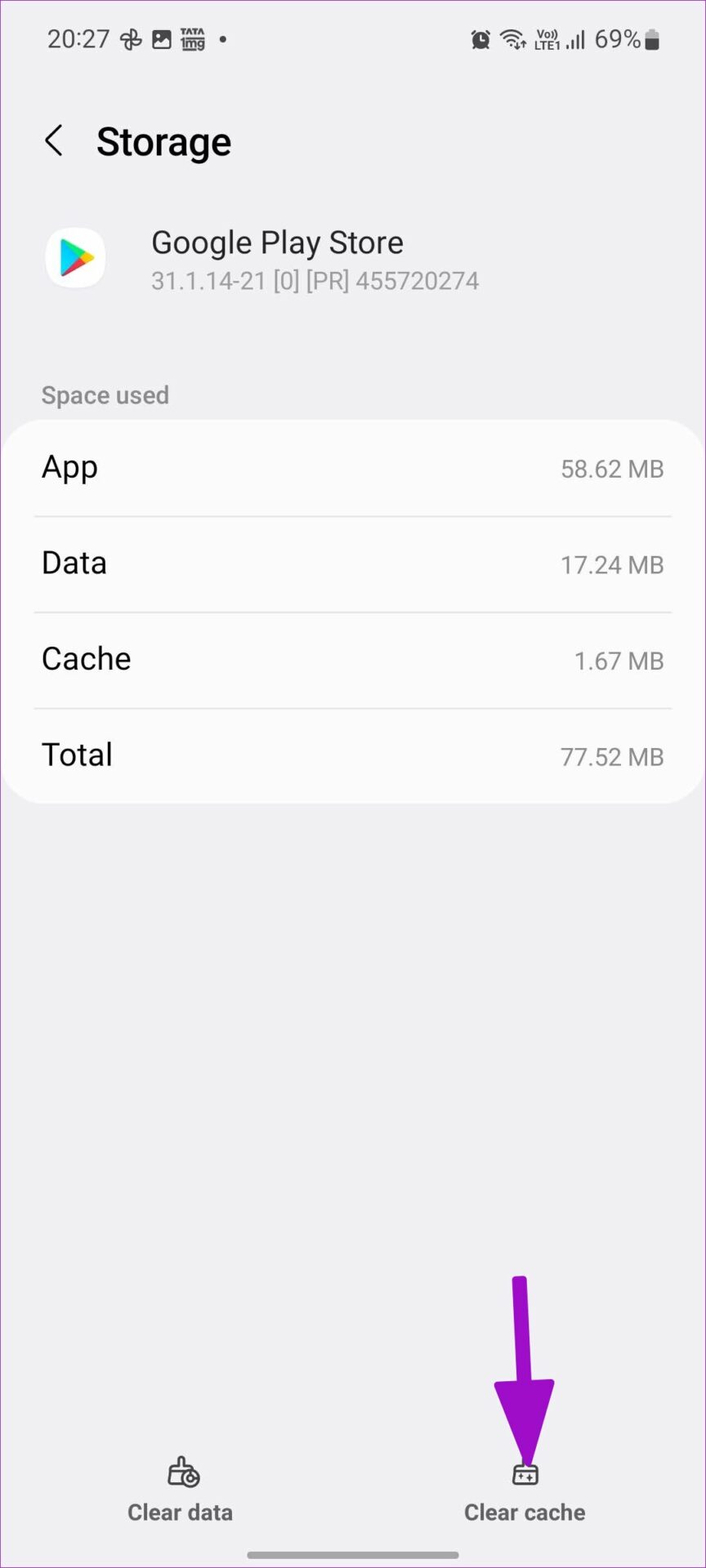
Bạn có thể nhận thấy thời gian tải chậm trong Cửa hàng Play, nhưng hiện tại, quá trình cài đặt ứng dụng sẽ hoạt động tốt.
7. Tải ứng dụng từ web
Bản chất mở của Android cho phép người dùng tải tệp APK (bắt buộc đối với ứng dụng Android) từ web. Tuy nhiên, bạn không nên tin tưởng bất kỳ trang web ngẫu nhiên nào để tải xuống các tệp APK. Gắn bó với các nguồn như APKMirror và các nguồn có uy tín khác. Trước khi tải bất kỳ ứng dụng nào trên Android, bạn nên bật quyền cần thiết để cài đặt ứng dụng từ các nguồn không xác định. Đây là cách thực hiện.
Bước 1: Nhấn và giữ trên Google Chrome và mở trình đơn thông tin ứng dụng.
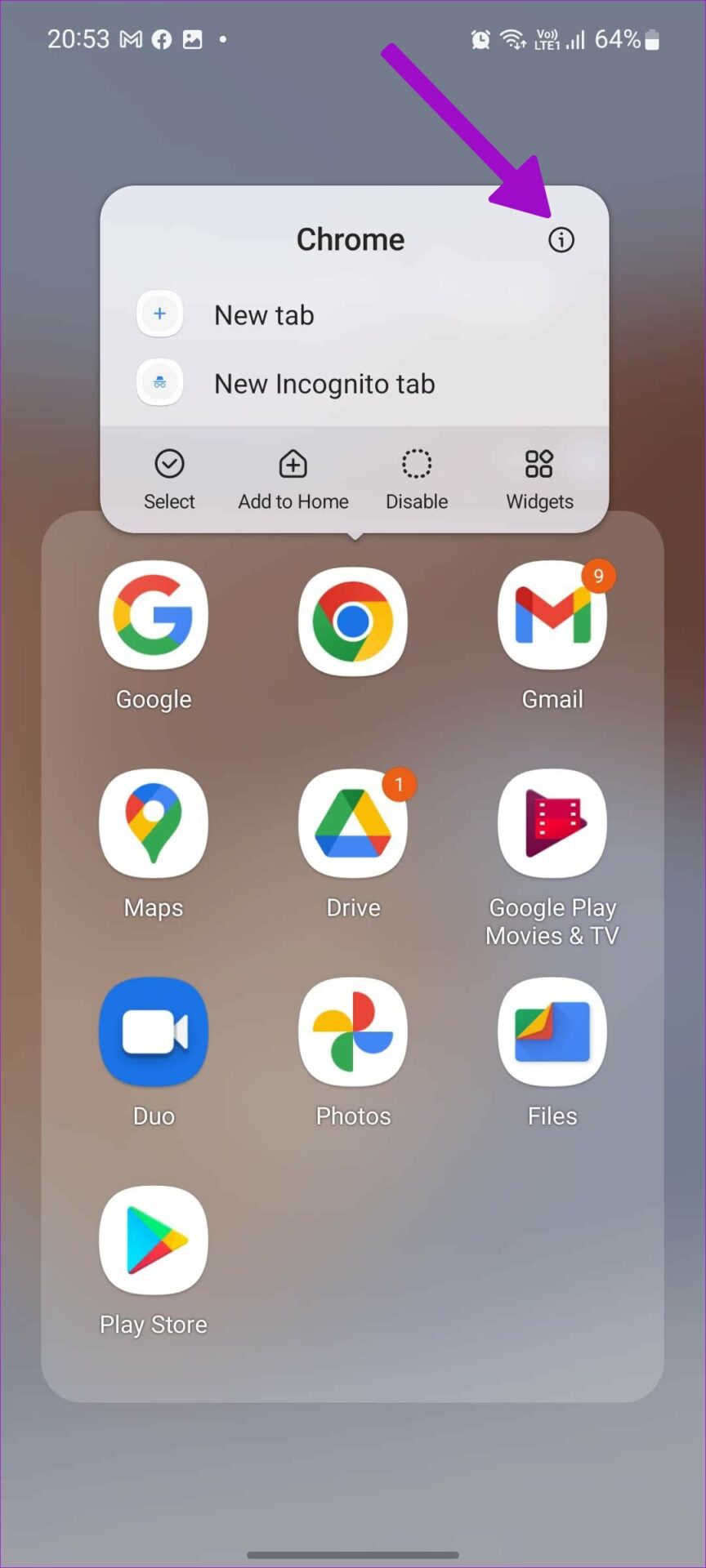
Bước 2: Mở trình đơn Cài đặt ứng dụng không xác định.
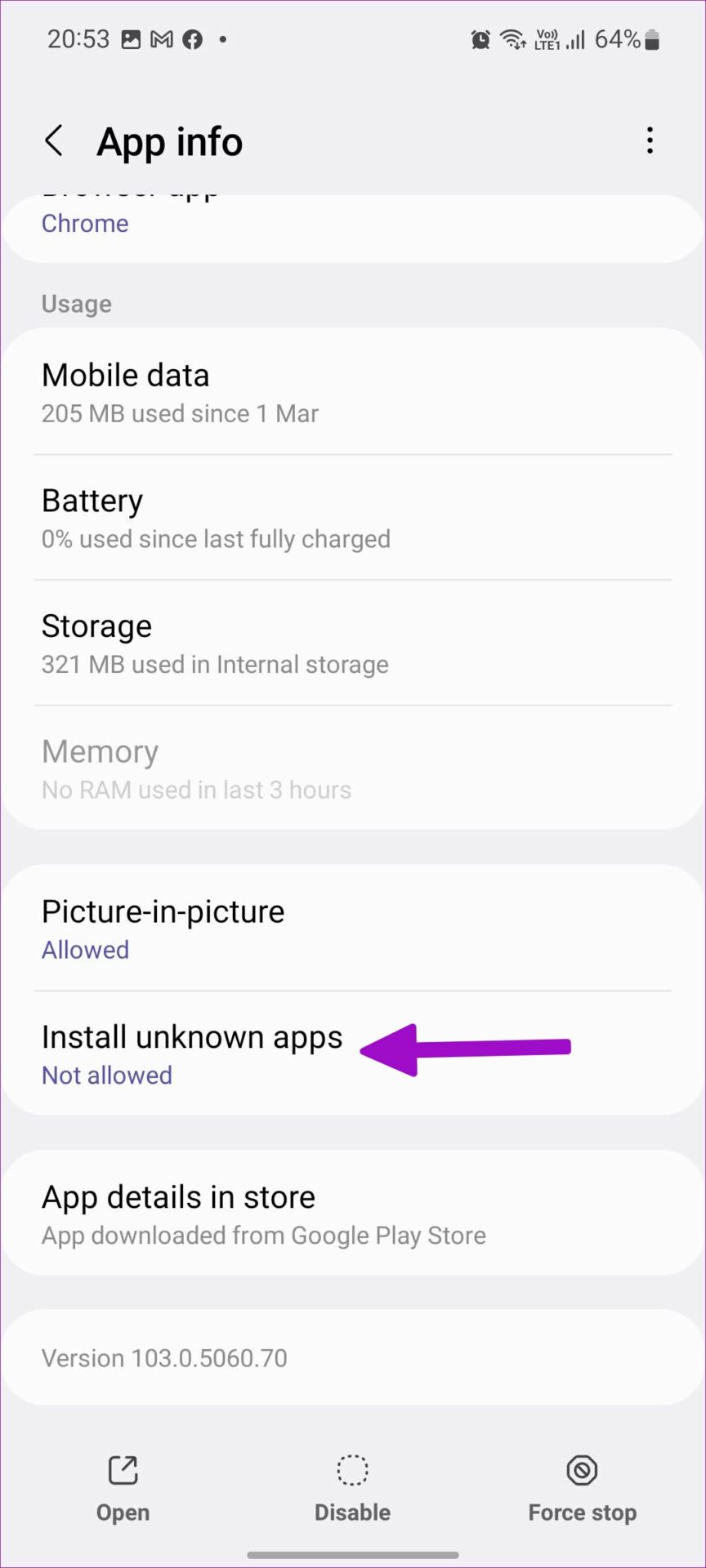
Bước 3: Bật cho phép chuyển đổi từ nguồn này.
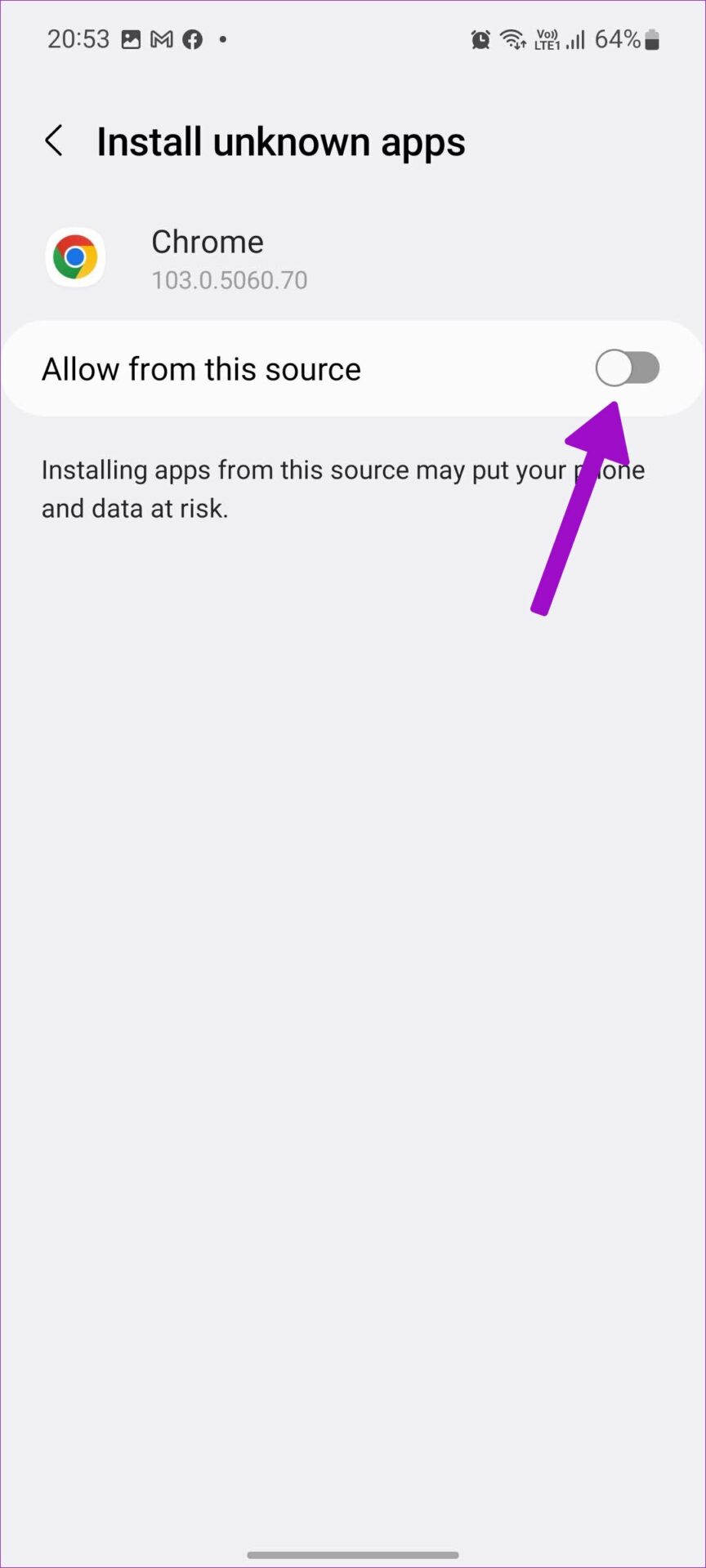
Bạn hiện có thể sử dụng Google Chrome để tải xuống và cài đặt các tệp APK trên điện thoại Android của bạn.
8. Kiểm tra xem ứng dụng có sẵn trên thiết bị của bạn không
Do tính tương thích của thiết bị (một số ứng dụng sẽ không chạy trên phần mềm Android cũ) và các hạn chế về vị trí, một số ứng dụng có thể không có sẵn để bạn tải xuống. Bạn luôn có thể tải ứng dụng bằng thủ thuật trên, nhưng đừng ngạc nhiên khi ứng dụng hoạt động sai trên điện thoại của bạn.
Tận hưởng hàng triệu ứng dụng trong tầm tay bạn
Gói Cửa hàng Google Play hàng triệu ứng dụng và trò chơi. Thư viện phong phú không liên quan khi bạn không thể cài đặt ứng dụng trên điện thoại Android của mình ngay từ đầu. Trước khi bạn cố gắng tải các tệp APK từ web, hãy thực hiện các thủ thuật ở trên và khắc phục sự cố ngay lập tức.

